AI 상담사 티켓은 전적으로 AI 상담사가 처리한 메시징 대화 티켓 또는 기본적인 메시징 응답으로, 실제 상담사에게 에스컬레이션되지 않았음을 의미합니다. 상담사와 관리자는 상담사 워크스페이스에서 AI 상담사 티켓을 볼 수 있습니다.
AI 상담사 티켓은 다음과 같이 하는 데 도움이 됩니다.
- 사람의 개입 없이 진행 중이거나 해결된 고객 요청을 식별합니다. AI 상담사 티켓에 대한 보기를 만들거나 검색하여 어떤 유형의 문제들이 실제 상담사의 개입 없이 해결되고 있는지 신속하게 알아낼 수 있습니다.
- 고객 상호작용에 대한 컨텍스트를 제공합니다. AI 상담사 티켓은 이전에 AI 상담사와 상호작용한 적이 있는 고객의 상호작용 기록에 나타납니다. 이를 통해 티켓을 처리하는 상담사는 이 고객이 회사와 어떤 소통을 했는지에 대한 더 많은 컨텍스트를 파악할 수 있습니다.
- 대화를 감사하여 AI 상담사 응답을 분석합니다. AI 상담사와 고객 간의 전체 대화를 읽고 AI 상담사가 어떻게 응답하고 있는지 확인하고 개선이 필요한 영역을 식별할 수 있습니다.
- 자동 해결에 대해 더 철저히 파악합니다. 해결 및 종료된 AI 상담사 티켓을 검토하여 자동 해결로 계산된 상호작용이 적절하게 해결되고 있는지 확인할 수 있습니다.
상담사 워크스페이스에서 티켓으로 설정된 AI 상담사 대화 보기(4:17)
이 문서에서는 다음과 같은 주제를 다룹니다.
관련 문서:
AI 상담사 티켓에 대한 정보
AI 상담사 티켓은 에센셜, 어드밴스드, 레거시는 물론 타사 봇을 포함한 모든 수준의 Zendesk AI 상담사 기능에 대해 만들어질 수 있습니다. 기본 메시징 응답에 대해서도 AI 상담사 티켓이 만들어집니다.
고객이 AI 상담사와(또는 웹 위젯에서) 메시징 대화를 시작할 때 AI 상담사 티켓을 만듭니다. AI 상담사 티켓은 항상 읽기 전용입니다.
실제 상담사에게 대화가 에스컬레이션되지 않는 한 AI 상담사 티켓으로 간주됩니다. AI 상담사 티켓이 실제 상담사에게 에스컬레이션되면 티켓이 더 이상 AI 상담사 티켓으로 간주되지 않고 일반 편집 가능 티켓이 됩니다.
AI 상담사 대화가 진행 중인 동안 AI 상담사 티켓은 등록 상태에 있습니다. 다음과 같은 경우 대화는 더 이상 진행 중인 것으로 간주되지 않습니다.
- 마지막 응답 이후 4일이 지났거나
- AI 상담사가 제어를 해제하여 대화가 해결로 표시되거나
- (타사 봇의 경우에만 해당) 타사 봇 논리가 대화가 해결된 것으로 간주함
그 시점에서 AI 상담사 티켓은 해결 상태로 이동한 다음 비즈니스 규칙에 따라 종료 상태로 변경됩니다.
AI 상담사 티켓은 해결 또는 종료 상태일 때만 삭제할 수 있습니다. 이는 상담사나 관리자가 진행 중인 AI 상담사 대화에 대한 티켓을 실수로 삭제하는 것을 방지합니다.
AI 상담사 티켓은 자동화, 트리거 등 비즈니스 규칙을 기반한 기존 워크플로우를 방해하지 않습니다. 이러한 유형의 워크플로우는 일반 티켓에서만 계속 작동하며 AI 상담사 티켓에서는 작동할 수 없습니다. 즉, 이러한 워크플로우는 AI 상담사 티켓이 실제 상담사에게 에스컬레이션될 때 예상대로 적용된다는 것을 의미합니다. AI 상담사 티켓이 에스컬레이션되면 해당 티켓의 상태가 등록에서 다시 신규로 설정되어 새로 제출된 다른 티켓과 동일한 방식으로 처리됩니다.
AI 상담사 티켓은 계정의 데이터 저장 공간 한도에 계산됩니다. 필요한 경우 AI 상담사 티켓을 구체적으로 타겟팅하기 위해 티켓 삭제 일정을 만들 수 있습니다.
AI 상담사 티켓 기능 사용 설정 또는 중지하기
AI 상담사 티켓 기능을 사용 설정하거나 중지하려면 다음과 같이 하세요.
-
관리 센터의 사이드바에서
 채널을 클릭한 다음 메시징 및 소셜 > 메시징을 선택합니다.
채널을 클릭한 다음 메시징 및 소셜 > 메시징을 선택합니다.
- 설정 관리를 클릭합니다.
- 상담사 워크스페이스에서 티켓으로 설정된 AI 상담사 대화 섹션을 클릭하여 확장합니다.
-
AI 상담사 대화를 티켓으로 사용 설정을 선택하거나 선택 취소합니다.
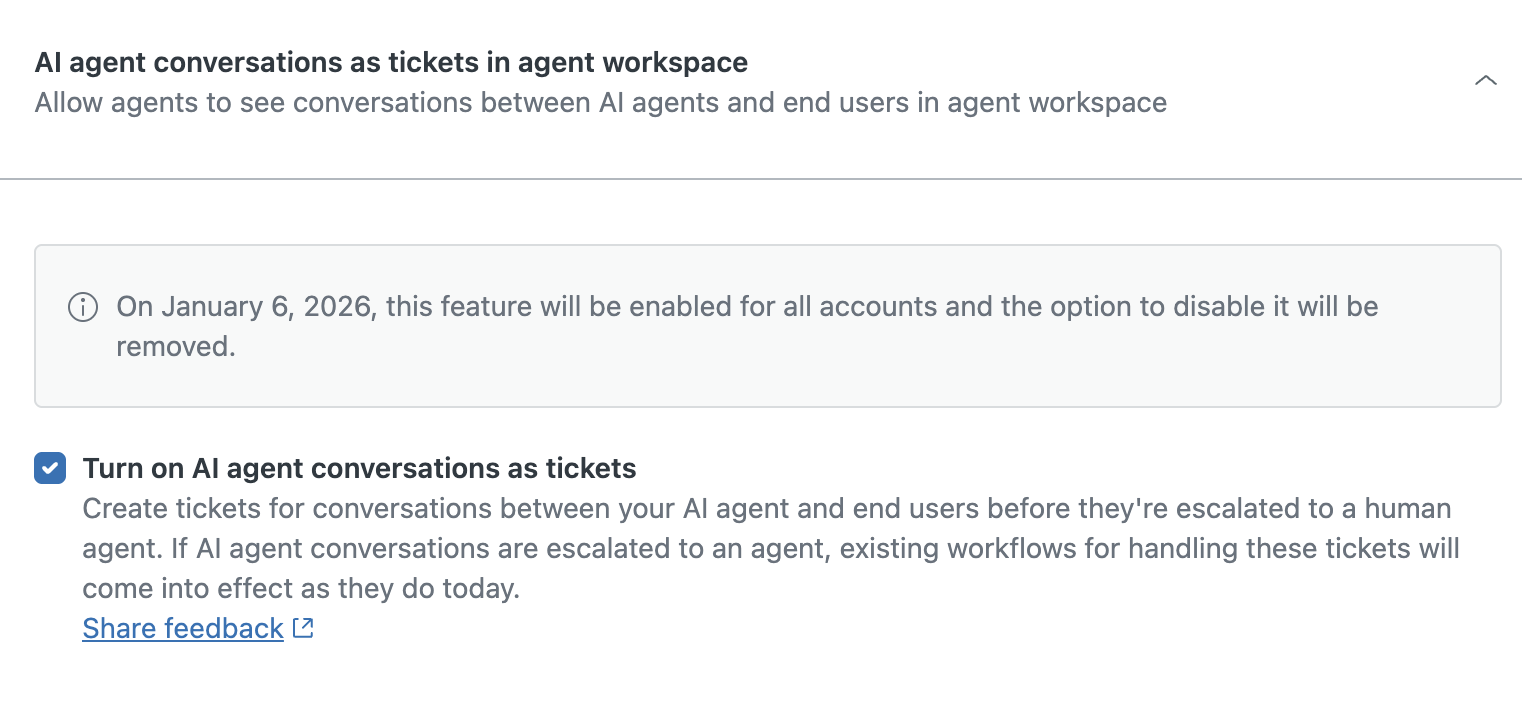
- 설정 저장을 클릭합니다.
AI 상담사 티켓 식별하기
AI 상담사 티켓과 일반 티켓을 구분하는 데 도움이 되도록 AI 상담사 티켓에는 여러 가지 시각적 식별자가 있습니다.
- 티켓 탭에 봇 아이콘이 나타납니다.
- 티켓 헤더에 “AI 상담사” 배지가 나타나고 필터는 누락됩니다.
- 티켓 특성 창의 모든 필드가 회색으로 표시됩니다.
- 작성기와 매크로 메뉴가 숨겨져 있습니다.
- 티켓 바닥글의 메시지에 AI 상담사 티켓이라고 나와 있습니다.
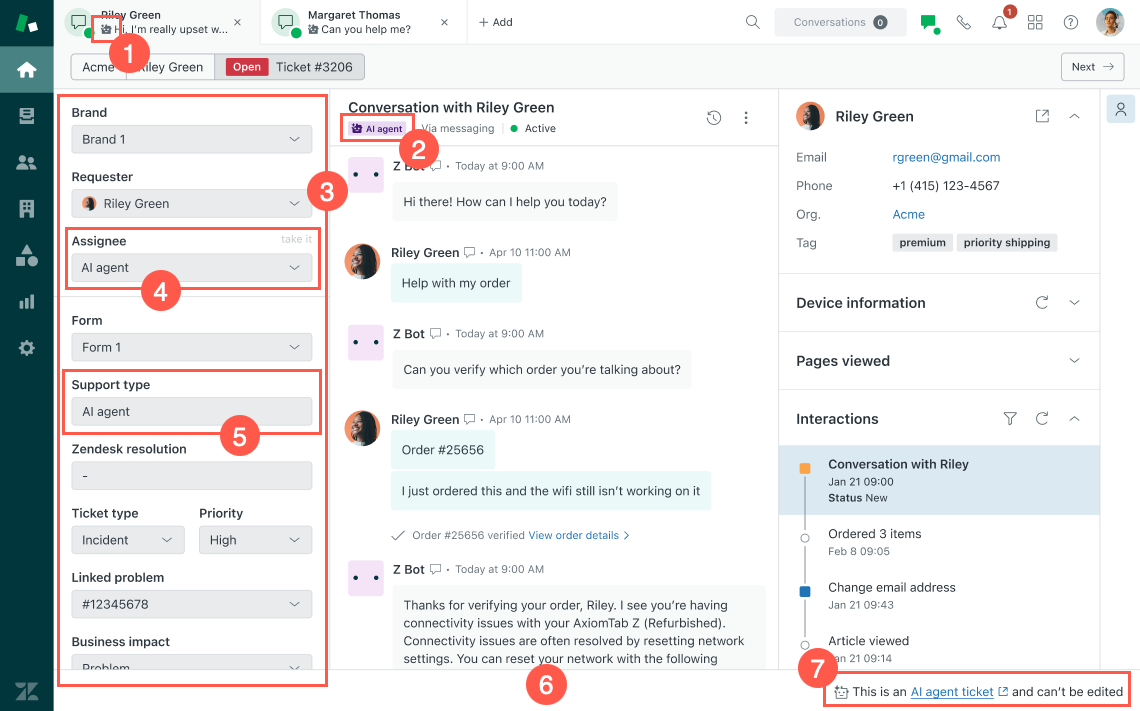
상담사와 관리자가 Support의 보기와 검색 결과에서 AI 상담사 티켓을 식별할 수 있도록 담당자 열에는 AI 상담사 티켓에 대한 봇 아이콘이 포함되어 있습니다.
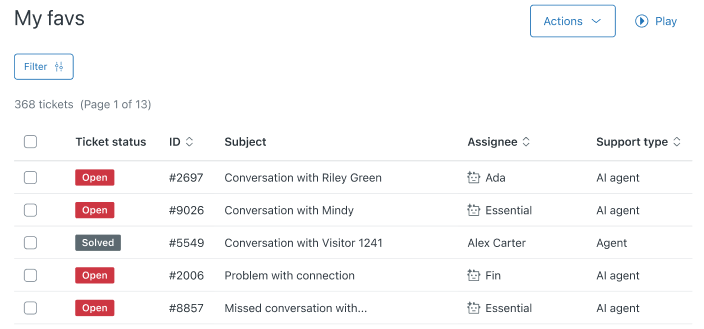
Support에서 AI 상담사 담당자와 연결된 프로필에는 기여자 역할이 있습니다.
Zendesk 애널리틱스에서 사용자 지정 보고서의 티켓 지원 유형 속성을 사용하여 AI 상담사 티켓을 식별하는 보고서를 만들 수 있습니다.
AI 상담사 티켓의 기능 제한 이해하기
AI 상담사 티켓에는 일반 티켓과 다른 제한 사항 및 고려 사항이 있습니다. 다음 섹션에서 자세한 내용을 제공합니다.
기능 제한 사항
일반 편집 가능한 티켓이 되는 시점인 실제 상담사에게 에스컬레이션될 때까지 다음 기능은 현재 AI 상담사 티켓에서 작동하지 않습니다.
- 진행 중인 AI 상담사 대화에 대한 티켓 삭제하기
- 티켓 특성 수정하기
- 공개 댓글이나 내부 메모 추가하기
- 매크로 적용하기
- 트리거 및 자동화
- SLA
- 옴니채널 라우팅
- 스킬 계산
- 티켓 배정/재배정
- 일괄 편집
- 티켓 공유
- 사용자 지정 티켓 상태
- 문제/인시던트 티켓 연결
- 티켓 데이터 내보내기
- 티켓 병합
- 자동 지원(작업 포함)
- AI 기반 내용 삭제 제안
- “created_at” 이벤트에 의존하는 워크플로우
- 연동 서비스의 도메인 수준 이벤트
- Zendesk App Framework(ZAF) 앱
또한 AI 상담사 티켓은 다음과 같은 곳에 나타나지 않습니다.
- 상담사 홈
- Explore 보고서
- 티켓을 나열하는 API의 출력(여기 나열된 엔드포인트 등)
Sunshine Conversations 고려 사항
다음과 같은 Sunshine Conversations 고려 사항이 AI 상담사 티켓에 적용됩니다.
- 기존 대화는 AI 상담사 티켓으로 다시 채워지지 않습니다.
- 각각의 새 zd:agentWorkspace 대화는 일반 티켓을 생성합니다.
- 각각의 새 non-zd:agentWorkspace 대화는 AI 상담사 티켓을 생성합니다.
- AI 상담사 티켓이 해결로 표시되거나 티켓이 상담사에게 에스컬레이션될 때 사용자 데이터가 동기화됩니다.
- releaseControl 작업은 연결된 AI 상담사 티켓을 해결로 표시합니다.